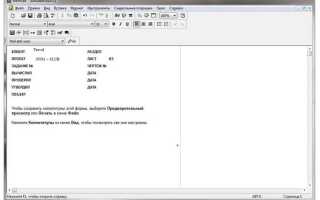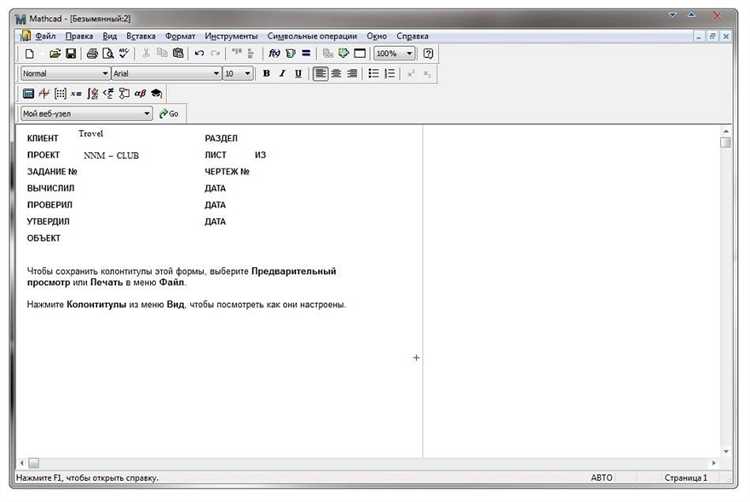
Mathcad 15, несмотря на возраст, продолжает использоваться в инженерной практике благодаря точности вычислений и удобному интерфейсу. Однако на Windows 10 возникают проблемы при запуске: программа может не открываться вовсе, завершаться с ошибкой или зависать на этапе инициализации. Причина часто кроется в несовместимости с современными библиотеками и обновлениями ОС.
Для стабильного запуска рекомендуется установить Mathcad 15 M050 – последнюю версию с официальными исправлениями. Ключевым шагом является установка Microsoft Visual C++ 2005 Redistributable (x86), даже на 64-битных системах. Без этой библиотеки компоненты Mathcad могут не загрузиться, особенно при работе с расширениями.
Также стоит отключить UAC (User Account Control) или запустить приложение от имени администратора. Это необходимо для правильного доступа к реестру и сохранения параметров в системных папках. Дополнительно рекомендуется задать режим совместимости с Windows 7 через свойства ярлыка.
В случае возникновения ошибки лицензирования, необходимо проверить наличие переменной окружения PTC_D_LICENSE_FILE. Её значение должно указывать на путь к файлу лицензии (*.dat). Без этой настройки Mathcad не сможет пройти проверку при запуске.
Наконец, важно исключить конфликт с системой защиты Windows Defender: добавить каталог установки в исключения и временно отключить SmartScreen. Эти действия позволяют предотвратить блокировку исполняемых файлов и избежать ложных срабатываний при запуске программы.
Проверка совместимости Mathcad 15 с версией Windows 10
Mathcad 15 не оптимизирован для работы с Windows 10, так как был выпущен до выхода этой операционной системы. Тем не менее, запуск возможен при соблюдении ряда условий.
- Проверьте разрядность системы. Mathcad 15 поддерживает как 32-битную, так и 64-битную Windows 10, но при установке важно выбрать соответствующую версию установщика.
- Для стабильной работы необходим пакет Microsoft Visual C++ 2005 Redistributable. Установите как x86, так и x64 версии, независимо от разрядности ОС.
- Убедитесь, что .NET Framework 3.5 включён в компоненты Windows. Без него возможны сбои при запуске и инсталляции.
- Отключите контроль учетных записей (UAC) или установите его на минимальный уровень. Иначе возможны проблемы с правами доступа при записи данных в Program Files и реестр.
- Запускайте установку от имени администратора. Также рекомендуется активировать режим совместимости с Windows 7 для установочного файла и ярлыка запуска Mathcad.
- Если установлен антивирус с агрессивной политикой защиты, временно отключите его во время инсталляции, иначе возможна блокировка ключевых компонентов программы.
- Проверьте наличие драйверов для принтера. Без них Mathcad не сможет корректно работать с функцией предварительного просмотра и печати, что может вызвать ошибки при открытии документов.
Тестирование на Windows 10 версии 22H2 показало, что при соблюдении вышеуказанных условий Mathcad 15 запускается и работает без критических сбоев.
Установка необходимых компонентов Microsoft Visual C++
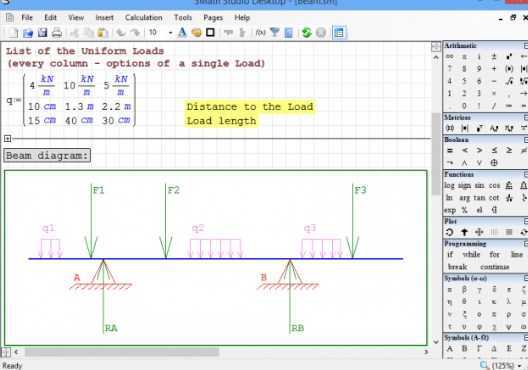
Для корректной работы Mathcad 15 требуется установка определённых версий библиотек Visual C++ Redistributable, так как приложение использует устаревшие зависимости, отсутствующие в современных сборках Windows 10.
Обязательно установите следующие версии:
1. Visual C++ 2005 Redistributable (x86) – файл: vcredist_x86.exe, версия: 8.0.61001. Это критично для запуска старого ядра Mathcad.
2. Visual C++ 2008 Redistributable (x86) – файл: vcredist_x86.exe, версия: 9.0.30729.6161. Без этой версии возможна ошибка при открытии библиотек.
3. Visual C++ 2010 Redistributable (x86) – файл: vcredist_x86.exe, версия: 10.0.40219. Требуется для обеспечения работы интерфейса и интеграции с другими приложениями.
Устанавливайте только 32-битные версии (x86), даже на 64-битной системе, так как Mathcad 15 – 32-битное приложение.
Загружайте установочные файлы исключительно с официального сайта Microsoft. Перед установкой удалите старые или конфликтующие версии через «Программы и компоненты», затем перезагрузите систему.
После установки компонентов проверьте наличие файлов DLL в системной папке C:\Windows\SysWOW64: msvcr80.dll, msvcp80.dll, msvcr90.dll, msvcp90.dll. Их отсутствие указывает на сбой при установке.
Рекомендуется отключить антивирус на время установки, так как некоторые пакеты могут быть ошибочно заблокированы.
Настройка режима совместимости для запуска Mathcad 15
Для корректной работы Mathcad 15 на Windows 10 необходимо вручную задать параметры совместимости. Найдите исполняемый файл программы – по умолчанию это C:\Program Files (x86)\Mathcad\Mathcad 15\mathcad.exe.
Щёлкните правой кнопкой мыши по файлу mathcad.exe и выберите «Свойства». Перейдите на вкладку «Совместимость». Установите флажок «Запустить программу в режиме совместимости с» и выберите «Windows 7» из выпадающего списка.
В этом же разделе установите флажок «Запуск от имени администратора». Это устранит конфликты при доступе к системным библиотекам и реестру. Нажмите «Применить» и «ОК» для сохранения настроек.
Если при следующем запуске Mathcad 15 возникает ошибка, откройте те же свойства и нажмите «Запустить средство устранения проблем с совместимостью». Выберите «Использовать рекомендованные параметры» и протестируйте запуск. После подтверждения работоспособности программа будет запускаться с исправленными параметрами автоматически.
Отключение контроля учетных записей для предотвращения сбоев
Mathcad 15 может некорректно запускаться на Windows 10 из-за ограничений, накладываемых системой контроля учетных записей (UAC). Для стабильной работы приложения необходимо временно отключить UAC.
Порядок действий:
1. Нажмите Win + R, введите msconfig и нажмите Enter.
2. Перейдите на вкладку Сервис, выберите пункт Изменение параметров контроля учетных записей и нажмите Запуск.
3. В появившемся окне передвиньте ползунок в самое нижнее положение – «Никогда не уведомлять».
4. Подтвердите изменения, перезагрузите компьютер.
Альтернативный способ через реестр:
1. Откройте Редактор реестра: Win + R, введите regedit.
2. Перейдите в раздел: HKEY_LOCAL_MACHINE\SOFTWARE\Microsoft\Windows\CurrentVersion\Policies\System.
3. Найдите параметр EnableLUA, дважды кликните и установите значение 0.
4. Закройте редактор и перезагрузите систему.
Важно: после успешного запуска Mathcad рекомендуется вернуть уровень UAC на прежнее значение для сохранения безопасности системы. Отключение UAC снижает защиту от нежелательных изменений в системе и должно использоваться только при необходимости.
Настройка прав доступа к папке установки Mathcad 15
Для стабильной работы Mathcad 15 на Windows 10 необходимо вручную настроить права доступа к каталогу установки. По умолчанию программа устанавливается в папку C:\Program Files (x86)\Mathcad\Mathcad 15.
Откройте «Проводник», перейдите в указанный каталог, щёлкните правой кнопкой мыши по папке и выберите Свойства. Перейдите на вкладку Безопасность и нажмите Изменить.
Добавьте группу Пользователи (Users) и назначьте ей разрешения Полный доступ. Также убедитесь, что учётная запись, с которой запускается Mathcad, входит в группу Администраторы и также имеет полный доступ.
После применения изменений нажмите Дополнительно, включите наследование разрешений от родительской папки и установите галочку «Заменить все записи разрешений для дочерних объектов».
Для предотвращения ошибок доступа к временным файлам, выполните аналогичную настройку для папки C:\Users\<имя_пользователя>\AppData\Local\Mathcad.
После внесённых изменений перезагрузите систему и запустите Mathcad от имени администратора один раз для инициализации.
Решение проблемы с запуском при отсутствии лицензии
При запуске Mathcad 15 на Windows 10 ошибка, связанная с отсутствием лицензии, обычно возникает из-за неправильной установки лицензии или конфликта с лицензирующим сервисом. Первым шагом проверьте наличие файла лицензии (.lic) в папке установки Mathcad, обычно это C:\Program Files\Mathcad\License. Если файла нет, его необходимо восстановить или получить заново у официального поставщика.
Для корректной работы лицензии убедитесь, что служба Mathcad License Server запущена. Откройте «Службы» (services.msc), найдите службу с именем, содержащим «Mathcad», и запустите её вручную, если она остановлена. Проверьте, что эта служба настроена на автоматический запуск.
Если используется сетевая лицензия, убедитесь в стабильности подключения к серверу лицензий. Пропишите IP-адрес сервера в системных переменных среды: создайте переменную MATHCAD_LICENSE_SERVER с адресом сервера, чтобы клиент правильно находил лицензию.
Для одиночных лицензий выполните активацию через утилиту Mathcad License Manager. Запустите её с правами администратора и проверьте статус лицензии. В случае некорректной активации удалите старую лицензию, очистив папку лицензий, и выполните повторную активацию с использованием ключа продукта.
Если ошибка сохраняется, проверьте файлы журнала Mathcad в каталоге %APPDATA%\Mathcad\ для детальной информации о причине сбоя. Ошибки, связанные с неверными путями или повреждёнными файлами лицензий, требуют их замены или переустановки Mathcad с правами администратора.
В редких случаях конфликт вызывает антивирус или брандмауэр Windows, блокирующие запуск лицензионных процессов. Добавьте Mathcad и его службы в исключения безопасности и повторите запуск.
Устранение ошибки с файлом mscomctl.ocx

Ошибка с файлом mscomctl.ocx при запуске Mathcad 15 на Windows 10 обычно связана с отсутствием или повреждением этого компонента ActiveX. Для решения проблемы необходимо выполнить регистрацию файла и проверить его совместимость.
- Проверка наличия файла:
- Перейдите в папку
C:\Windows\SysWOW64(для 64-битной системы) илиC:\Windows\System32(для 32-битной). - Убедитесь, что файл
mscomctl.ocxприсутствует. Если отсутствует – скачайте его из проверенного источника, например с официального сайта Microsoft.
- Перейдите в папку
- Регистрация файла:
- Запустите командную строку от имени администратора.
- Для 64-битной Windows выполните команду:
regsvr32 C:\Windows\SysWOW64\mscomctl.ocx - Для 32-битной Windows –
regsvr32 C:\Windows\System32\mscomctl.ocx - Должно появиться сообщение об успешной регистрации.
- Если регистрация не удалась:
- Проверьте наличие обновлений Windows, особенно обновлений безопасности для компонентов ActiveX.
- Установите пакет Microsoft Visual Basic 6.0 Common Controls, если он отсутствует.
- Отключите антивирус и повторите регистрацию файла.
- Перезапустите компьютер и повторите запуск Mathcad 15.
Создание ярлыка с пользовательскими параметрами запуска
Для запуска Mathcad 15 с нестандартными настройками рекомендуется создать ярлык с параметрами командной строки. Это позволяет обходить ошибки совместимости и оптимизировать работу программы под Windows 10.
Первым шагом создайте копию оригинального ярлыка Mathcad или создайте новый, указывающий на файл Mathcad.exe, обычно расположенный в C:\Program Files\Mathcad\ или C:\Program Files (x86)\Mathcad\.
Откройте свойства ярлыка, перейдите на вкладку «Ярлык» и в поле «Объект» добавьте необходимые параметры запуска после пути к файлу. Например:
"C:\Program Files\Mathcad\Mathcad.exe" -disableSplash -safeMode
Описание основных параметров:
-disableSplash– отключает загрузочный экран, уменьшая вероятность зависания при старте.-safeMode– запускает Mathcad с минимальным набором расширений и плагинов, снижая конфликты с драйверами и службами Windows 10.-compatibility– активирует режим совместимости, если стандартные настройки системы не помогают.
Для устранения сбоев рекомендуется запускать программу от имени администратора, что можно задать во вкладке «Совместимость». Также рекомендуется установить запуск ярлыка с правами администратора в свойствах.
Если требуется задать параметры для совместного использования с другими приложениями, добавляйте их через пробел, соблюдая правильный синтаксис. Проверяйте работоспособность после каждого изменения, чтобы избежать конфликтов.
Созданный ярлык можно закрепить на панели задач или рабочем столе для быстрого и стабильного запуска Mathcad 15 без типичных ошибок на Windows 10.
Вопрос-ответ:
Почему при запуске Mathcad 15 на Windows 10 появляется ошибка «Mathcad has stopped working»?
Частая причина такой ошибки — несовместимость Mathcad 15 с некоторыми обновлениями Windows 10. Также ошибка может возникать из-за недостаточных прав пользователя или конфликтов с антивирусным программным обеспечением. Рекомендуется запускать программу от имени администратора и добавить её в исключения антивируса. Кроме того, стоит проверить, установлены ли последние обновления для Mathcad и компоненты Microsoft Visual C++ Redistributable.
Как правильно настроить совместимость Mathcad 15 с Windows 10, чтобы избежать ошибок при открытии?
Для настройки совместимости нужно открыть свойства ярлыка Mathcad, перейти во вкладку «Совместимость» и выбрать режим работы с Windows 7 или Windows XP (Service Pack 3). Также стоит включить запуск программы от имени администратора. После этого рекомендуется перезагрузить компьютер и попробовать снова запустить Mathcad. Такой подход часто помогает решить проблемы с запуском на Windows 10.
Можно ли исправить ошибку с Mathcad 15 на Windows 10, не переустанавливая программу?
Да, иногда достаточно изменить настройки запуска или обновить необходимые системные компоненты. Проверьте наличие обновлений Windows и Microsoft Visual C++ Redistributable. Также помогает удаление и повторная регистрация ключей в реестре, связанных с Mathcad, или запуск утилиты восстановления самой программы, если такая есть. Переустановка — крайняя мера, если другие способы не сработали.
Что делать, если Mathcad 15 запускается, но сразу закрывается без ошибок на Windows 10?
В такой ситуации стоит проверить конфликтующие программы, особенно службы, которые могут блокировать доступ к файлам Mathcad. Попробуйте временно отключить антивирус или брандмауэр и запустить программу снова. Также проверьте, хватает ли свободного места на системном диске и исправна ли сама установка — иногда помогает запуск от имени администратора или запуск в режиме совместимости.
Какие дополнительные шаги помогают устранить ошибки при запуске Mathcad 15 на Windows 10, если стандартные методы не работают?
Если стандартные рекомендации не помогают, можно попробовать обновить драйверы видеокарты, так как Mathcad использует графические компоненты. Еще один способ — проверить системные журналы Windows на наличие ошибок, связанных с запуском программы. Иногда помогает полная очистка временных файлов и кеша Windows. В крайнем случае, можно установить Mathcad на чистую систему или использовать виртуальную машину с более старой версией Windows.
Почему при запуске Mathcad 15 на Windows 10 появляется ошибка и как её избежать?
Проблема с запуском Mathcad 15 на Windows 10 часто связана с несовместимостью версии программы с современной операционной системой. Ошибки могут возникать из-за отсутствия нужных библиотек или конфликтов с системными компонентами. Для корректной работы рекомендуется запускать программу с правами администратора и использовать режим совместимости с Windows 7 или Windows XP. Также помогает отключение автоматических обновлений Windows, которые могут влиять на работу Mathcad. Дополнительно стоит проверить, что на компьютере установлены все необходимые компоненты Microsoft Visual C++ и .NET Framework.
Какие шаги нужно выполнить, чтобы Mathcad 15 открывался без ошибок на Windows 10?
Для успешного запуска Mathcad 15 на Windows 10 нужно выполнить несколько действий. Сначала следует установить программу, используя права администратора. Затем необходимо изменить настройки совместимости: открыть свойства ярлыка Mathcad, выбрать вкладку «Совместимость» и установить режим для Windows 7. Также рекомендуется отключить автоматическое обновление Mathcad и антивирусные программы на время запуска, так как они могут блокировать необходимые процессы. В некоторых случаях помогает установка последних обновлений Windows и компонентов Visual C++. Если ошибки продолжают появляться, можно воспользоваться дополнительными патчами или официальными рекомендациями от производителя, доступными на специализированных форумах и сайтах.